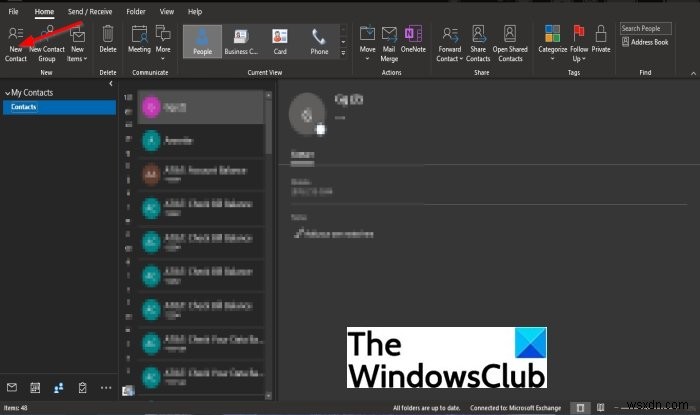Microsoft Outlook में, आप पता पुस्तिका में संपर्क जोड़ सकते हैं। पता पुस्तिका में संपर्कों को सहेजने से उपयोगकर्ताओं को लोगों के बारे में जानकारी व्यवस्थित करने में मदद मिलती है। संपर्क एक इलेक्ट्रॉनिक कार्ड के समान होते हैं जो किसी व्यक्ति की जानकारी जैसे प्रोफ़ाइल चित्र, सड़क का पता और फ़ोन नंबर सहेजते हैं।
आउटलुक में संपर्क और पता पुस्तिका में क्या अंतर है?
संपर्क और पता पुस्तिका के बीच अंतर यह है कि संपर्क संपर्कों की एक बाहरी सूची है, जबकि एक पता पुस्तिका में आपके परिचितों या आपके काम के लोगों के बारे में जानकारी होती है।
आउटलुक की पता पुस्तिका में संपर्क कैसे जोड़ें
- आउटलुक लॉन्च करें
- आप एक संदेश खोल सकते हैं, और आप इन पंक्तियों में से एक में दिखाया गया व्यक्ति ईमेल देखेंगे From, To, Cc, या Bc
- ईमेल पर राइट-क्लिक करें और आउटलुक संपर्कों में जोड़ें चुनें।
- आउटलुक संपर्क में जोड़ें विंडो में, संपर्क के बारे में विवरण भरें
- सहेजें और बंद करें चुनें
- संपर्क सहेजा गया है
लॉन्च आउटलुक ।
उस संपर्क का संदेश खोलें जिसे आप अपनी पता पुस्तिका में जोड़ना चाहते हैं।
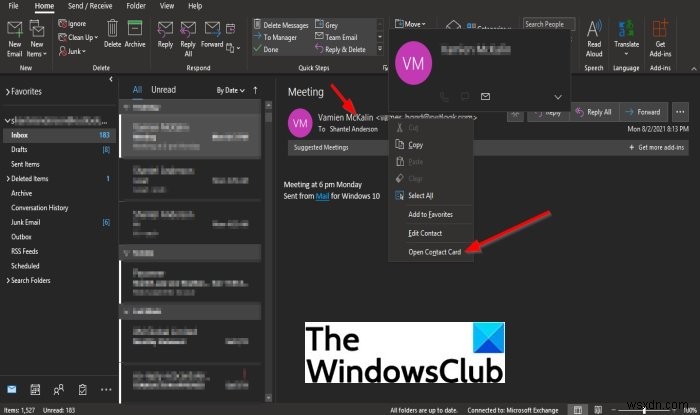
एक बार संदेश विंडो पर, आप इन पंक्तियों में से एक में दिखाया गया व्यक्ति ईमेल देखेंगे प्रेषक , प्रति , प्रतिलिपि , या ईसा पूर्व ।
ईमेल पर राइट-क्लिक करें और आउटलुक संपर्क में जोड़ें चुनें संदर्भ मेनू से।
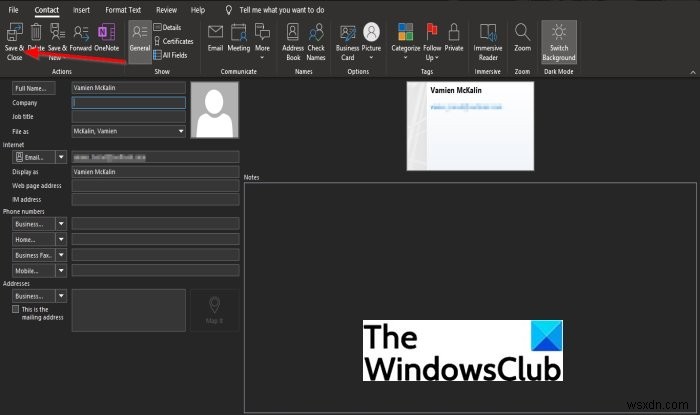
संपर्क विंडो खुलने के बाद, प्रदर्शित संपर्क फ़ॉर्म विवरण पर संपर्क के बारे में विवरण भरें, जैसे कि नाम , इंटरनेट विवरण, फ़ोन नंबर, और पते व्यक्ति का।
आप व्यक्ति का प्रतिनिधित्व करने वाली एक तस्वीर भी जोड़ सकते हैं।
संपर्क विंडो के ऊपरी बाएं कोने पर, आप सहेजें और बंद करें . देखेंगे बटन।
सहेजें और बंद करें . क्लिक करें बटन।
संपर्क सहेजा गया है।
आप शुरुआत से संपर्क भी जोड़ सकते हैं, और इसे करने के दो तरीके हैं।
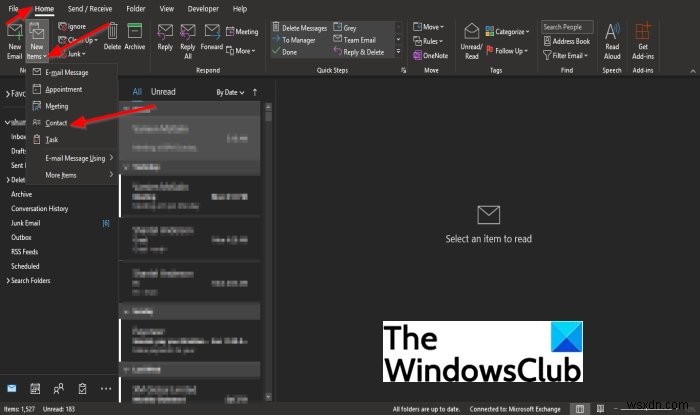
पहला तरीका नए आइटम . पर क्लिक करना है होम . पर बटन टैब करें और संपर्क करें . चुनें सूची से।
एक संपर्क विंडो खुलेगी, विवरण भरें और सहेजें और बंद करें . चुनें दर्ज किए गए विवरण को सहेजने के लिए।
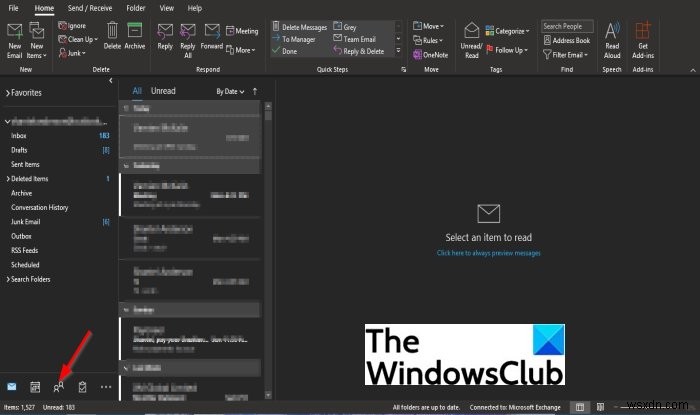
दूसरा तरीका है लोग . पर क्लिक करना आउटलुक विंडो के नीचे बाईं ओर।
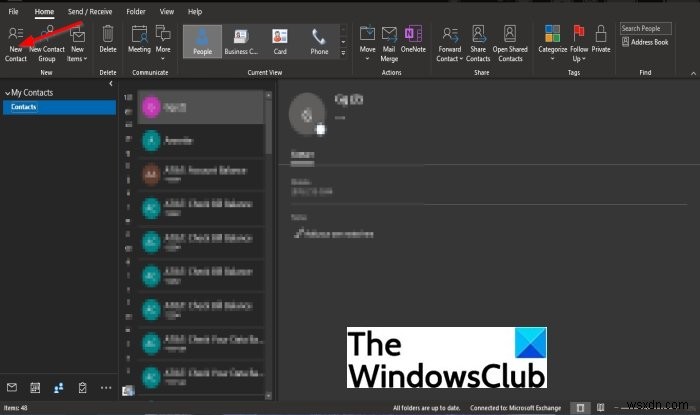
लोग विंडो के ऊपर बाईं ओर, नया संपर्क . क्लिक करें नए . में समूह।
एक संपर्क विंडो खुलेगी, विवरण भरें और सहेजें और बंद करें . चुनें दर्ज किए गए विवरण को सहेजने के लिए।
आउटलुक में संपर्क और सुझाए गए संपर्कों में क्या अंतर है?
संपर्क वे व्यक्ति हैं जिन्हें आप अपने संपर्क फ़ोल्डर में चाहते हैं, जबकि सुझाए गए संपर्क वे व्यक्ति हैं जिन्हें आप मेल भेजना चाहते हैं लेकिन वे आपके संपर्क फ़ोल्डर में नहीं हैं।
हमें उम्मीद है कि यह ट्यूटोरियल आपको समझने में मदद करेगा; Outlook 365 में पता पुस्तिका में संपर्क कैसे जोड़ें; यदि ट्यूटोरियल के बारे में आपके कोई प्रश्न हैं, तो हमें बताएं।